Virus Kvag entfernen (Entfernungsanleitung) - aktualisiert Mrz 2021
Anleitung für die Entfernung des Kvag-Virus
Was ist Kvag-Erpressersoftware?
Kvag-Erpressersoftware: Ein Kryptovirus, der die Hosts-Datei und andere Computereinstellungen modifiziert, um die Dateien seiner Opfer nutzlos zu machen
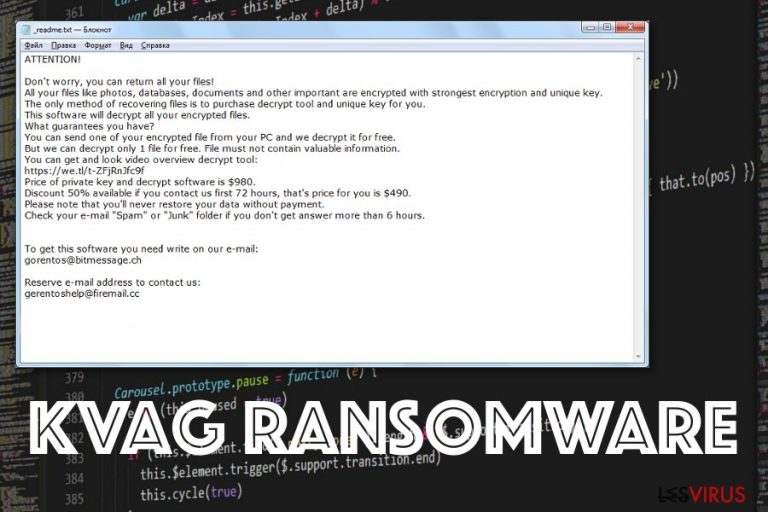
Die Erpressersoftware Kvag ist eine Bedrohung, die zu der Kategorie Schadsoftware gehört, die sich Kryptowährungen erpressen. Der Virus zielt darauf ab, verschiedene Daten in gängigen Formaten zu verschlüsseln und verlangt Kryptowährungen, um diese Dokumente, Fotos, Videos und anderen Dateien wiederherzustellen. Leider ist die Wiederherstellung in den meisten Fällen eine Lüge und das Einzige, worum sich Kriminelle kümmern, ist Profit.
Es gibt keine Garantie dafür, dass die Ransomware-Ersteller vertrauenswürdig sind, insbesondere da es sich bei dieser speziellen Bedrohung um eine Version der zwei sehr gefährlichen Viren namens Djvu-Ransomware und STOP-Ransomware handelt. Diese Leute wissen, was sie tun, also sind Ihre Dateien nicht deren Priorität. Die Virenfamilie ist seit einiger Zeit bekannt und auch bei dieser Erpressersoftware bleiben die Details unverändert. Sobald die Kvag-Datei auf dem System ist, erscheint eine Lösegeldnotiz namens _readme.txt und liest die gleiche Nachricht wie bei früheren Versionen. Die Bezahlung des Lösegeldes sollte nicht in Betracht gezogen werden, da keine positiven Resultate zu erwarten sind.
| Name | Kvag-Virus |
|---|---|
| Typ | Erpressersoftware/Ransomware |
| Erpresserbrief | _readme.txt |
| Dateimarkierung | .kvag |
| E-Mails zur Kontaktaufnahme | gorentos@bitmessage.ch, gerentoshelp@firemail.cc |
| Verbreitung | Spammailanhänge, exe-Dateien, bösartige Software-Cracks |
| Lösegeldbetrag | $980/$490 |
| Entfernung | Entfernen Sie die Kvag-Ransomware mit einer Anti-Malware wie FortectIntego |
Der Kvag-Virus verunsichert die Betroffenen, da sie nicht die auf dem Gerät gespeicherten Dateien öffnen, bestimmte Funktionen auf dem Computer ausführen und Programme verwenden können. Wenn der Verschlüsselungsprozess abgeschlossen ist, erstellt der Virus eine Nachricht für das Opfer, die über die Verschlüsselung der Dateien und die erforderliche Zahlung informiert. Das Opfer wird ermutigt, für die Wiederherstellung der Dateien zu bezahlen, da dies die einzige Lösung wäre, um sie zurückzubekommen.
Das Bezahlen könnte die Situation allerdings noch verschlimmern, da Sie mit den Entwicklern in Kontakt treten und sie weitere Payloads und bösartige Skripte senden könnten oder einfach mehr Geld fordern. In den meisten Fällen machen sich solche Kriminellen aus dem Staub, ohne die verschlüsselten Dateien wiederherzustellen, selbst wenn man das Lösegeld bezahlt.
Die wichtigste Änderung in der Entwicklung vom Kvag-Dateivirus ist die Möglichkeit, die Hosts-Datei des Computers zu modifizieren. Opfer sind hierdurch nicht in der Lage, sicherheitsrelevante Webseiten zu besuchen, auf denen sie Virenentfernungstools finden können. Sie können die Datei „hosts“ jedoch einfach löschen (Sie benötigen hierfür Administratorrechte). Gehen Sie dafür zum Verzeichnis: C:\Windows\System32\drivers\etc und löschen Sie dann die Datei „hosts“ mit Administratorrechten.
Die nächsten Schritte der Erpressersoftware Kvag
Wenn Sie die folgende Lösegeldforderung vom Kvag-Virus erhalten, halten Sie sich davon fern und entfernen Sie die Bedrohung sofort:
ATTENTION!
Don’t worry, you can return all your files!
All your files like photos, databases, documents and other important are encrypted with strongest encryption and unique key.
The only method of recovering files is to purchase decrypt tool and unique key for you.
This software will decrypt all your encrypted files.
What guarantees you have?
You can send one of your encrypted file from your PC and we decrypt it for free.
But we can decrypt only 1 file for free. File must not contain valuable information.
You can get and look video overview decrypt tool:https://we.tl/t-514KtsAKtH
Price of private key and decrypt software is $980.
Discount 50% available if you contact us first 72 hours, that’s price for you is $490.
Please note that you’ll never restore your data without payment.
Check your e-mail “Spam” or “Junk” folder if you don’t get answer more than 6 hours.
To get this software you need write on our e- mail:
gorentos@bitmessage.chReserve e-mail address to contact us:
gorentos2@firemail.cc
Our Telegram account:
@datarestoreYour personal ID:
Wenn Sie sich für die Entfernung der Kvag-Ransomware reichlich Zeit nehmen, laufen Sie der Gefahr entgegen, dass Ihr Computer beschädigt und noch mehr beeinträchtigt wird. Während der Virus Ihre Dateien verschlüsselt, konzentriert er sich nämlich noch auf andere Modifizierungen, die sich auf die Windows-Registry, Schattenkopien und andere wichtige Teile des Computers auswirken. Sobald diese durchgeführt sind, wird die Wiederherstellung von Dateien noch schwieriger als bisher.
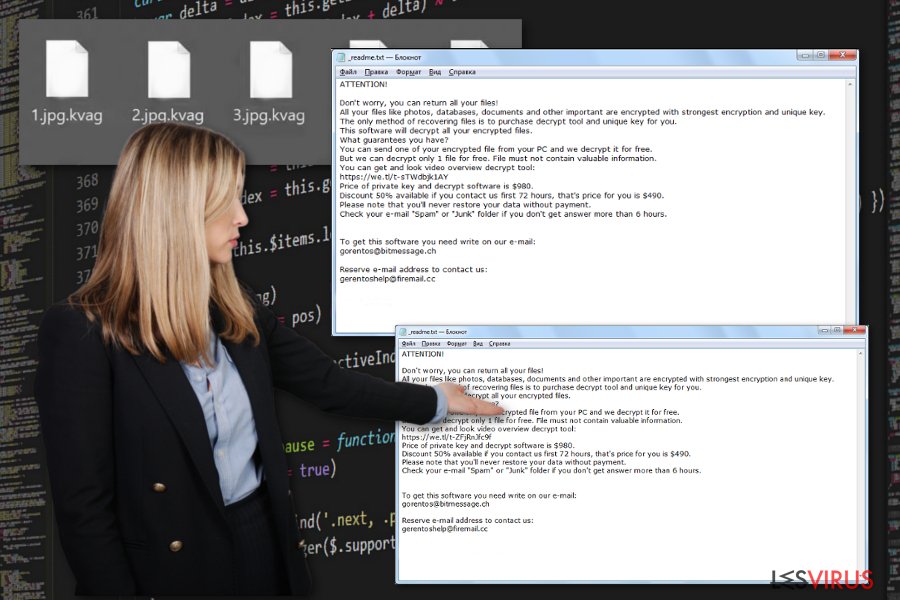
Der Kvag-Virus ist eine der neuesten Versionen der Virenfamilie STOP, die zuvor entschlüsselbar war. Leider ist dies nicht mehr möglich, da die Entwickler den Verschlüsselungsprozess, den Code und andere Funktionen geändert haben. Aus diesem Grund weisen Forscher verschiedener Plattformen darauf hin, wie wichtig es ist, die Schadsoftware vollständig zu bekämpfen.
Da eine Entschlüsselung derzeit nicht möglich ist, bieten auch einige Softwareanbieter und IT-Sicherheitsexperten Hilfe bei Dateien an, die von der Kvag-Ransomware betroffen sind. DrWeb kann Dateien wie Dokumente, PDFs und Präsentationen entschlüsseln. Der Service wird als Rescue Pack bezeichnet und beinhaltet für den Preis von 150 Euro ein Entschlüsselungstool und eine 2-jährige Lizenz für das Tool DrWeb Security Space.
Es darf jedoch nicht vergessen werden, dass die Entfernung von Kvag weitere Änderungen und Modifizierungen erfordert. Da der Virus datenstehlende Schadsoftware auf dem Computer hinzufügt, sollte man sofort nach der Systembereinigung alle Passwörter durch neuere komplexere ändern. Dies stellt sicher, dass die Identität und die Privatsphäre geschützt sind.
Wenn Sie sich für die automatische Entfernung des Virus entscheiden und sich auf eine Anti-Malware verlassen, können Sie die Kvag-Ransomware selbst entfernen und andere Probleme beheben, die durch den Eindringling verursacht wurden, die bspw. den Browser daran hindern, Seiten wie diese zu besuchen oder sogar Einstellungen in der Registrierung, im Autostart anzupassen. Die Ransomware kann Programme deaktivieren und zum Zwecke ihrer Funktionstüchtigkeit andere Anwendungen installieren.
Sie können die modifizierte Hosts-Datei zurücksetzen und löschen, sodass Sie eine bessere Lösung für die Entfernung der Schadsoftware finden können. Der Pfad zur jeweiligen Datei lautet C:\Windows\System32\drivers\etc\. Sie sollten den Computer zudem mit FortectIntego oder einem ähnlichen Programm, das Systemdateien wiederherstellen und solche Probleme beheben kann, scannen.
Wenn es Schwierigkeiten bei der Bekämpfung von Kvag gibt, können Sie sich auf die Tipps verlassen, die unter dem Artikel zur Entfernung von Viren aufgeführt sind. Der abgesicherte Modus mit Netzwerktreibern und die Systemwiederherstellung hilft Ihrem Antivirenprogramm reibungslos zu arbeiten, denn AV- und Sicherheitstools können von bestimmten Schadsoftware-Modulen deaktiviert werden.
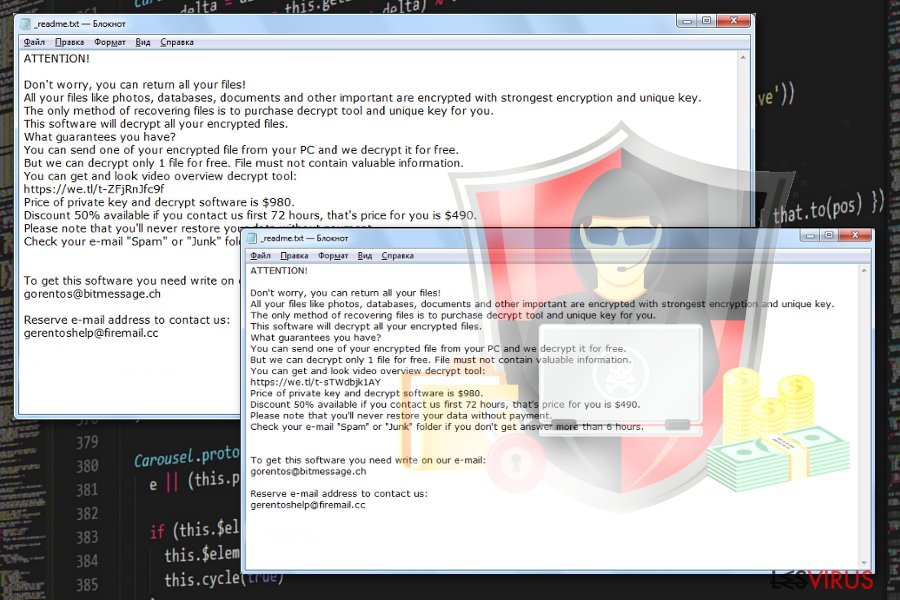
Das Herunterladen oder Öffnen von Dateien aus dubiosen E-Mails führt zu Infizierungen mit Schadsoftware
Man muss sich bewusst sein, dass Erpressungsprogramme nur eine von vielen Bedrohungen sind, die von Cyberkriminellen entwickelt werden, und die anfängliche Nutzlast des Kryptovirus von einer zusätzlichen Installation bösartiger Skripte begleitet werden kann. Leider passieren solche Vireninfizierungen hinterrücks, wenn die Aufmerksamkeit nicht dort ist, wo sie eigentlich sein sollte.
Sie müssen verdächtige, unerwartete E-Mails löschen, insbesondere solche, die mit Dateien im Anhang versehen sind. Auch wenn in der E-Mail selbst oder in der Betreffzeile über Finanzen, Bestellinformationen, Versandinformationen und Versand-Updates informiert wird, müssen Sie die Tatsachen über Ihre letzten Bestellungen im Blick halten. Fragen Sie sich, ob Sie den Dienst überhaupt nutzen oder die in der E-Mail und im Betreff genannte Firma kennen. Wenn nicht – löschen Sie die verdächtige E-Mail und vermeiden Sie das Öffnen und Herunterladen der angehängten Dateien.
Die Entfernung der Kvag-Ransomware erfordert Ihre Beteiligung und die Nutzung geeigneter Anti-Malware
Der Kvag-Virus ist eine Infizierung, die weit mehr verändert als das Verschlüsseln Ihrer Dokumente und Fotos und ihr Markieren mit dem Zusatz .kvag. Die Bedrohung geht direkt in die Systemeinstellungen und Ordner, um dort Dateien und Programme hinzuzufügen oder bestimmte Stellen zu verändern, um die Persistenz des Virus zu gewährleisten.
Um alle diese Dateien, die vom Kryptovirus abgelegt wurden, zu entfernen und zu den bevorzugten Einstellungen zurückzukehren, müssen Sie die Kvag-Ransomware vollständig entfernen. Jede wesentliche Datei, die während der Entfernung zurückbleibt, kann mehr Schaden anrichten, als Sie denken. Wenn Sie neue Dateien auf einem nicht ausreichend bereinigten Gerät speichern, verschlüsselt der Virus diese und alle vorher betroffenen Daten einfach noch einmal. Auf diese Weise verlieren Sie Ihre Dateien dauerhaft.
Für die Datenrettung ist zuerst die Entfernung von Kvag notwendig, erst dann sollten Sie die verschlüsselten Dateien im Auge nehmen. Holen Sie sich FortectIntego, SpyHunter 5Combo Cleaner oder Malwarebytes und reinigen Sie das System. Anschließend können Sie sich darauf konzentrieren, Ihre Sicherheitskopien zu importieren oder sich für eine Software von Drittanbietern entscheiden, die einen Dateiwiederherstellungsdienst anbietet. Andere unten aufgeführte Methoden können ebenfalls helfen, aber erst nach der ordnungsgemäßen Entfernung des Virus.
HINWEIS: Sie können beim Herunterladen von Antivirensoftware oder beim Besuch einer legitimen Sicherheitsseite feststellen, dass sie blockiert wurden. Gehen Sie in diesem Fall zum folgenden Verzeichnis und suchen Sie die Datei „hosts“: C:\Windows\System32\drivers\etc. Löschen Sie sie vollständig, indem Sie Administratorrechte verwenden.
Anleitung für die manuelle Entfernung des Kvag-Virus
Ransomware: Entfernung der Ransomware über den abgesicherten Modus
Möglicherweise müssen Sie den Computer im abgesicherten Modus mit Netzwerk neu starten, bevor Sie den Computer scannen, um die Kvag-Ransomware vollständig zu entfernen
Wichtig! →Die Anleitung zur manuellen Entfernung von Ransomware ist für Computerlaien möglicherweise zu kompliziert. Für die korrekte Ausführung sind fortgeschrittene IT-Kenntnisse erforderlich, da durch das Löschen oder Beschädigen von wichtigen Systemdateien, Windows nicht mehr korrekt arbeitet. Darüber hinaus kann die manuelle Entfernung Stunden in Anspruch nehmen, bis sie abgeschlossen ist. Wir raten daher dringend zur oben beschriebenen automatischen Methode.
Schritt 1. Greifen Sie auf den abgesicherten Modus mit Netzwerktreibern zu
Die manuelle Entfernung von Malware sollte am besten über den abgesicherten Modus erfolgen.
Windows 7 / Vista / XP
- Klicken Sie auf Start > Herunterfahren > Neu starten > OK.
- Wenn der Computer aktiv wird, drücken Sie mehrmals die Taste F8, bis Sie das Fenster Erweiterte Startoptionen sehen. (Wenn das nicht funktioniert, versuchen Sie F2, F12, Entf, etc., abhängig vom Modell des Motherboards.)
- Wählen Sie aus der Liste Abgesicherter Modus mit Netzwerktreibern aus.

Windows 10 / Windows 8
- Klicken Sie mit der rechten Maustaste auf Start und wählen Sie Einstellungen.

- Scrollen Sie nach unten und wählen Sie Update und Sicherheit.

- Wählen Sie im linken Bereich des Fensters Wiederherstellung.
- Scrollen Sie nun nach unten zum Abschnitt Erweiterter Start.
- Klicken Sie auf Jetzt neu starten.

- Wählen Sie Problembehandlung.

- Gehen Sie zu Erweiterte Optionen.

- Wählen Sie Starteinstellungen.

- Klicken Sie auf Neu starten.
- Drücken Sie nun auf 5 oder klicken Sie auf 5) Abgesicherten Modus mit Netzwerktreibern aktivieren.

Schritt 2. Beenden Sie verdächtige Prozesse
Der Task-Manager ist ein nützliches Tool, das alle im Hintergrund laufenden Prozesse anzeigt. Gehört einer der Prozesse zu einer Malware, müssen Sie ihn beenden:
- Drücken Sie auf Ihrer Tastatur auf Strg + Umschalt + Esc, um den Task-Manager zu öffnen.
- Klicken Sie auf Mehr Details.

- Scrollen Sie nach unten zum Abschnitt Hintergrundprozesse und suchen Sie nach verdächtige Einträge.
- Klicken Sie den verdächtigen Prozess mit der rechten Maustaste an und wählen Sie Dateipfad öffnen.

- Gehen Sie zurück zu dem Prozess, klicken Sie ihn mit der rechten Maustaste an und wählen Sie Task beenden.

- Löschen Sie den Inhalt des bösartigen Ordners.
Schritt 3. Prüfen Sie den Programmstart
- Drücken Sie auf Ihrer Tastatur auf Strg + Umschalt + Esc, um den Task-Manager zu öffnen.
- Gehen Sie zum Reiter Autostart.
- Klicken Sie mit der rechten Maustaste auf das verdächtige Programm und wählen Sie Deaktivieren.

Schritt 4. Löschen Sie die Dateien des Virus
Zu Malware gehörende Dateien können sich an beliebige Stellen auf dem Computer verstecken. Hier einige Anweisungen, die bei der Suche helfen können:
- Geben Sie Datenträgerbereinigung in der Windows-Suche ein und drücken Sie auf die Eingabetaste.

- Wählen Sie das zu bereinigende Laufwerk aus (C: ist normalerweise das Hauptlaufwerk und auch wahrscheinlich das Laufwerk, in dem sich bösartige Dateien befinden).
- Blättern Sie durch die Liste der zu löschenden Dateien und wählen Sie die folgenden aus:
Temporäre Internetdateien
Downloads
Papierkorb
Temporäre Dateien - Wählen Sie Systemdateien bereinigen.

- Des Weiteren empfiehlt es sich nach bösartigen Dateien in den folgenden Ordnern zu suchen (geben Sie jeden Eintrag in die Windows-Suche ein und drücken Sie die Eingabetaste):
%AppData%
%LocalAppData%
%ProgramData%
%WinDir%
Wenn Sie fertig sind, starten Sie den PC in den normalen Modus.
Entfernen Sie Kvag mit System Restore
Profitieren Sie von der Systemwiederherstellung, denn Sie ermöglicht, dass das Gerät in einem früheren Zustand versetzt wird
-
Schritt 1: Starten Sie den Computer in den Modus Safe Mode with Command Prompt
Windows 7 / Vista / XP- Klicken Sie auf Start → Shutdown → Restart → OK.
- Sobald der Computer aktiv wird, sollten Sie anfangen mehrmals F8 zu drücken bis Sie das Fenster Advanced Boot Options sehen.
-
Wählen Sie Command Prompt von der Liste

Windows 10 / Windows 8- Drücken Sie im Windows-Anmeldebildschirm auf den Button Power. Halten Sie nun auf Ihrer Tastatur Shift gedrückt und klicken Sie auf Restart..
- Wählen Sie nun Troubleshoot → Advanced options → Startup Settings und drücken Sie zuletzt auf Restart.
-
Wählen Sie, sobald der Computer aktiv wird, im Fenster Startup Settings Enable Safe Mode with Command Prompt.

-
Schritt 2: Stellen Sie Ihre Systemdateien und -einstellungen wieder her.
-
Sobald das Fenster Command Prompt auftaucht, geben Sie cd restore ein und klicken Sie auf Enter.

-
Geben Sie nun rstrui.exe ein und drücken Sie erneut auf Enter..

-
Wenn ein neues Fenster auftaucht, klicken Sie auf Next und wählen Sie einen Wiederherstellungspunkt, der vor der Infiltrierung von Kvag liegt. Klicken Sie anschließend auf Next.


-
Klicken Sie nun auf Yes, um die Systemwiederherstellung zu starten.

-
Sobald das Fenster Command Prompt auftaucht, geben Sie cd restore ein und klicken Sie auf Enter.
Bonus: Wiederherstellung der Daten
Die oben aufgeführte Anleitung soll dabei helfen Kvag vom Computer zu entfernen. Für die Wiederherstellung der verschlüsselten Dateien empfehlen wir eine ausführliche Anleitung von den Sicherheitsexperten von dieviren.de zu nutzen.Wenn Ihre Dateien von Kvag verschlüsselt worden sind, haben Sie für die Wiederherstellung mehrere Möglichkeiten:
Data Recovery Pro ist eine Option, die bei der Wiederherstellung von Dateien ohne Backups helfen kann
Wenn Sie nach dem Angriff von Kvag eine Alternative für Backups benötigen, sollten Sie sich auf Software verlassen, die gelöschte oder verschlüsselte Dateien wiederherstellt
- Data Recovery Pro herunterladen;
- Führen Sie die Schritte der Data Recovery aus und installieren Sie das Programm auf dem Computer;
- Starten Sie es und scannen Sie den Computer nach Dateien, die von Kvag verschlüsselt worden sind;
- Stellen Sie sie wieder her.
Das Windows-Feature Vorgängerversionen ist auch für die Dateiwiederherstellung nützlich
Wenn Sie die Systemwiederherstellung aktivieren, können Sie die Vorgängerversionen der Dateien nutzen und sie einzeln wiederherstellen
- Suchen Sie nach einer verschlüsselten Datei, die Sie wiederherstellen möchten und führen Sie einen Rechtsklick darauf aus;
- Selektieren Sie “Properties” und gehen Sie zum Reiter “Previous versions”;
- Kontrollieren Sie hier unter “Folder versions” alle verfügbaren Kopien. Wählen Sie die Version aus, die Sie wiederherstellen möchten und klicken Sie auf “Restore”.
ShadowExplorer für verlorene Dateien verwenden
Solange die Schattenkopien unberührt sind, können Sie versuchen die Daten mit ShadowExplorer wiederherzustellen
- Laden Sie Shadow Explorer (http://shadowexplorer.com/) herunter;
- Folgen Sie den Anweisungen des Einrichtungsassistenten von Shadow Explorer und installieren Sie die Anwendung auf dem Computer;
- Starten Sie das Programm und wählen Sie mithilfe des Auswahlmenüs oben links in der Ecke ihre Festplatte mit den verschlüsselten Daten aus. Kontrollieren Sie die vorhandenen Ordner;
- Führen Sie auf den wiederherzustellenden Ordner einen Rechtsklick aus und wählen Sie “Export”. Sie können ebenfalls auswählen, wo der Ordner wiederhergestellt werden soll.
Die Entschlüsselung der Kvag-Ransomware ist noch in Arbeit
Leider ist der Kvag-Virus im Moment nicht entschlüsselbar. Warten Sie, falls möglich, bis der STOP-Decrypter aktualisiert ist. Sicherheitsforscher arbeiten hart daran. Alle Neuigkeiten hierzu werden in diesem Forum angekündigt.
Als Letztes sollten Sie sich natürlich immer über den Schutz vor Crypto-Ransomware Gedanken machen. Um den Computer vor Kvag und anderer Ransomware zu schützen, sollten Sie eine bewährte Anti-Spyware, wie beispielsweise FortectIntego, SpyHunter 5Combo Cleaner oder Malwarebytes, nutzen.
Für Sie empfohlen
Privatsphäre leicht gemacht
Anonymität im Internet ist heutzutage ein wichtiges Thema. Ob man sich nun vor personalisierter Werbung schützen möchte, vor Datenansammlungen im Allgemeinen oder den dubiosen Praktiken einiger Firmen oder Staaten. Unnötiges Tracking und Spionage lässt sich nur verhindern, wenn man völlig anonym im Internet unterwegs ist.
Möglich gemacht wird dies durch VPN-Dienste. Wenn Sie online gehen, wählen Sie einfach den gewünschten Ort aus und Sie können auf das gewünschte Material ohne lokale Beschränkungen zugreifen. Mit Private Internet Access surfen Sie im Internet ohne der Gefahr entgegen zu laufen, gehackt zu werden.
Sie erlangen volle Kontrolle über Informationen, die unerwünschte Parteien abrufen können und können online surfen, ohne ausspioniert zu werden. Auch wenn Sie nicht in illegale Aktivitäten verwickelt sind oder Ihren Diensten und Plattformen Vertrauen schenken, ist Vorsicht immer besser als Nachricht, weshalb wir zu der Nutzung eines VPN-Dienstes raten.
Sichern Sie Ihre Dateien für den Fall eines Malware-Angriffs
Softwareprobleme aufgrund Malware oder direkter Datenverlust dank Verschlüsselung können zu Geräteproblemen oder zu dauerhaften Schäden führen. Wenn man allerdings aktuelle Backups besitzt, kann man sich nach solch einem Vorfall leicht retten und zurück an die Arbeit gehen.
Es ist daher wichtig, nach Änderungen am Gerät auch die Backups zu aktualisieren, sodass man zu dem Punkt zurückkehren kann, an dem man zuvor gearbeitet hat, bevor eine Malware etwas verändert hat oder sonstige Probleme mit dem Gerät auftraten und Daten- oder Leistungsverluste verursachten.
Wenn Sie von jedem wichtigen Dokument oder Projekt die vorherige Version besitzen, können Sie Frustration und Pannen vermeiden. Besonders nützlich sind sie, wenn Malware wie aus dem Nichts auftaucht. Verwenden Sie Data Recovery Pro für die Systemwiederherstellung.







